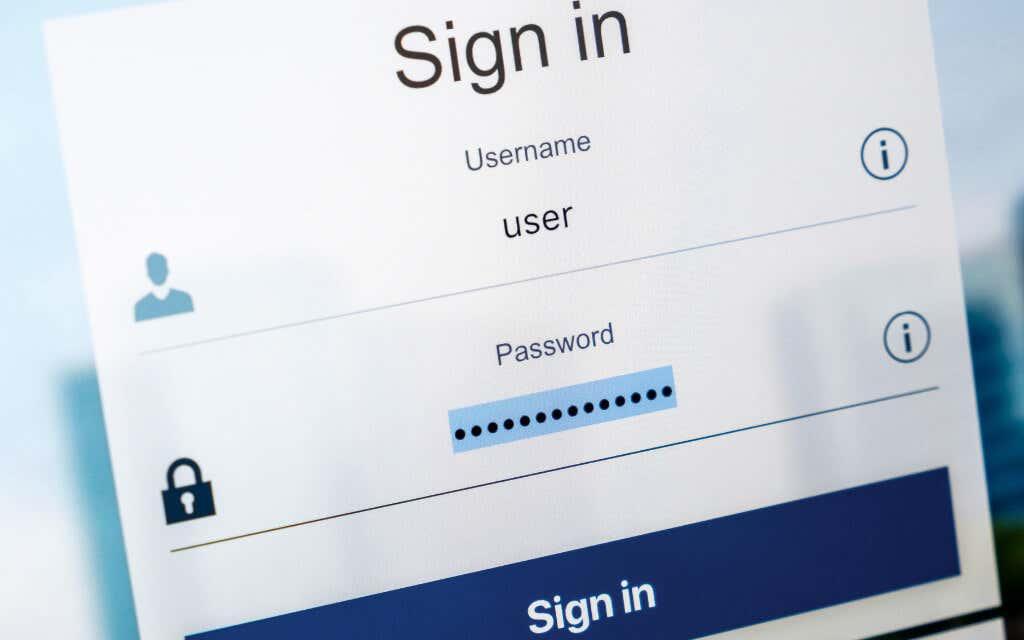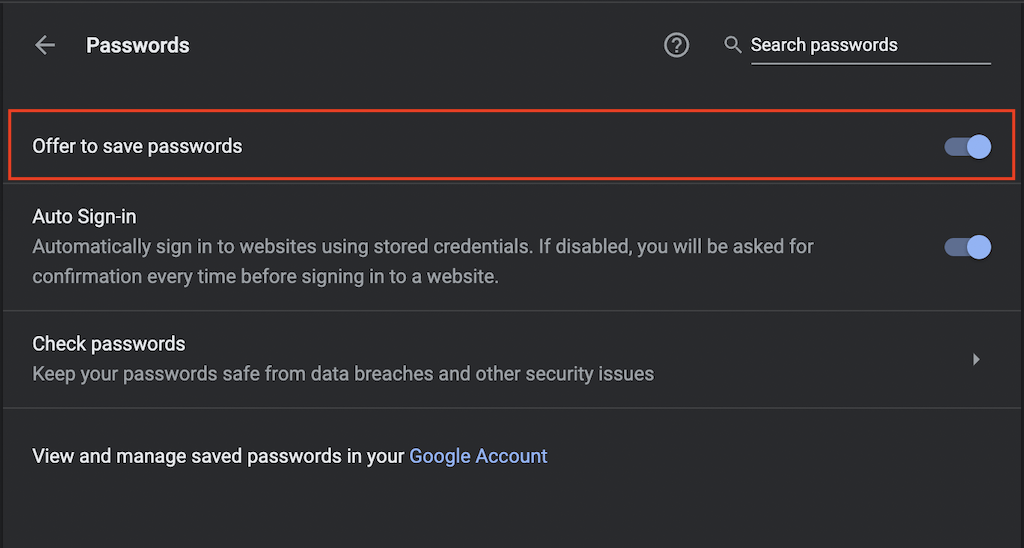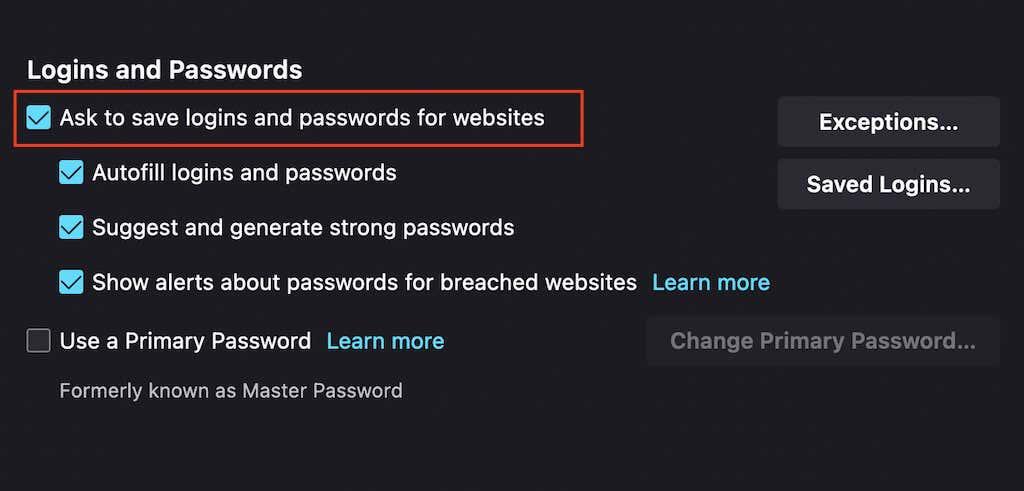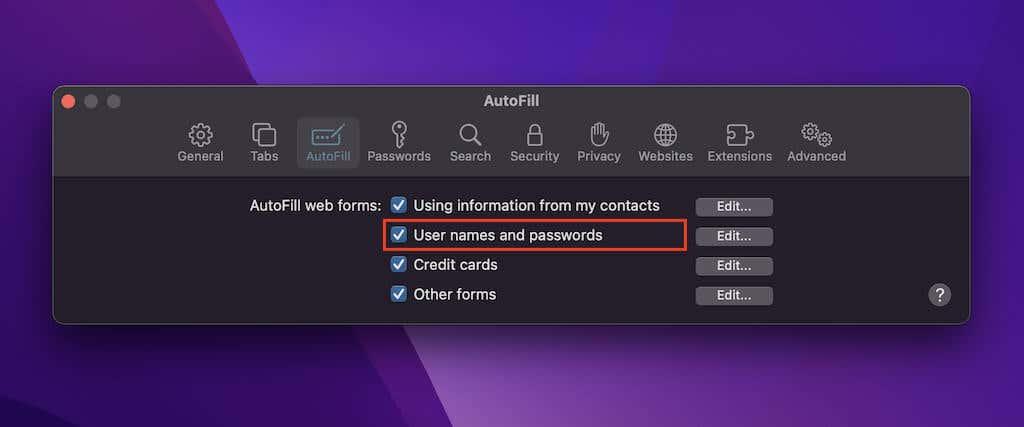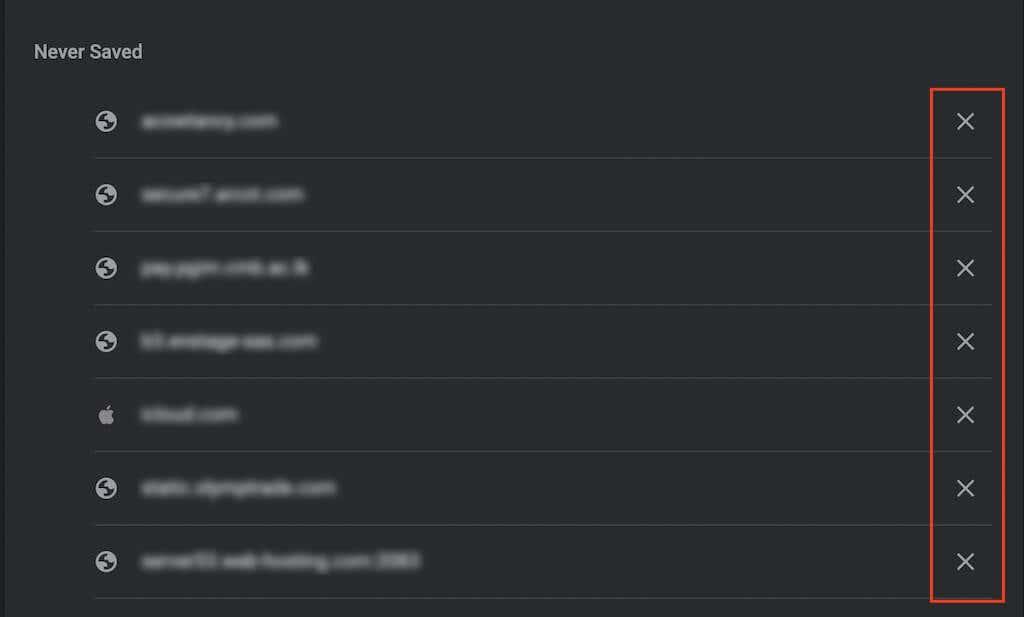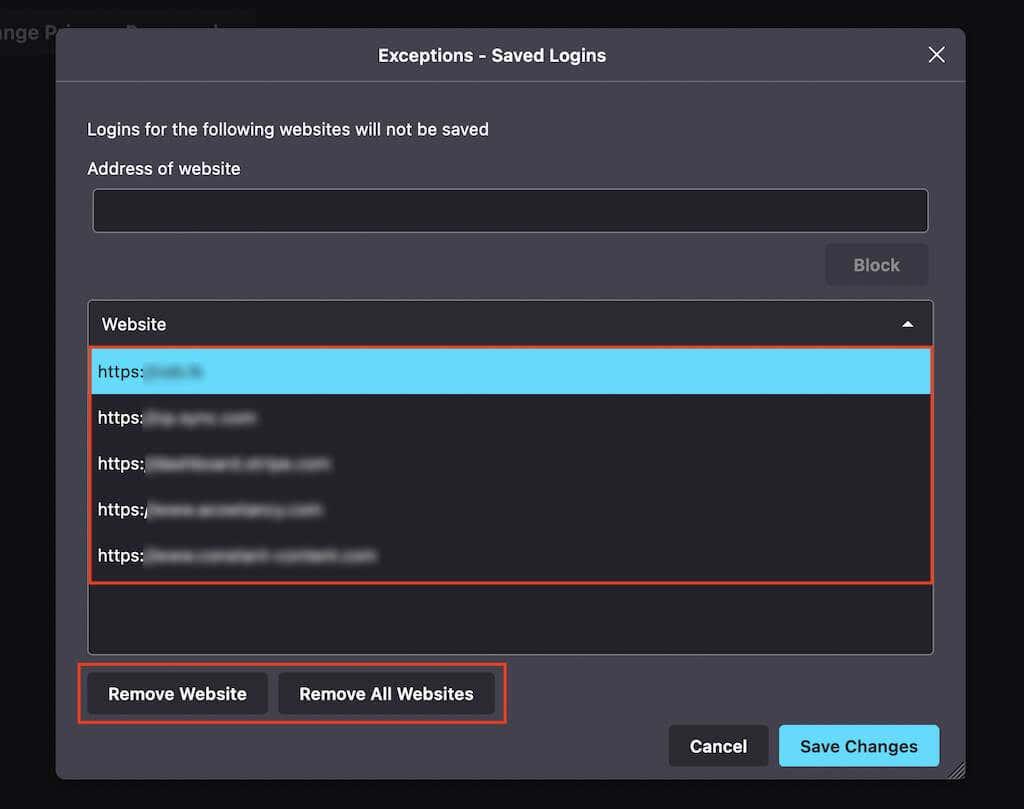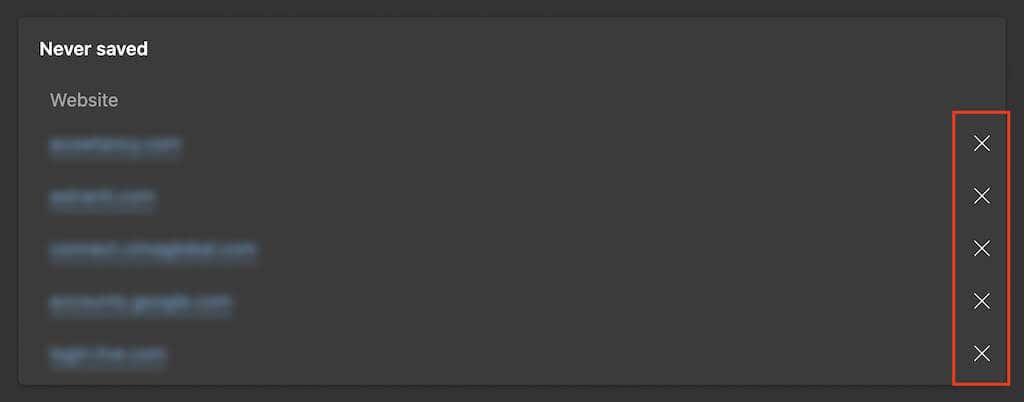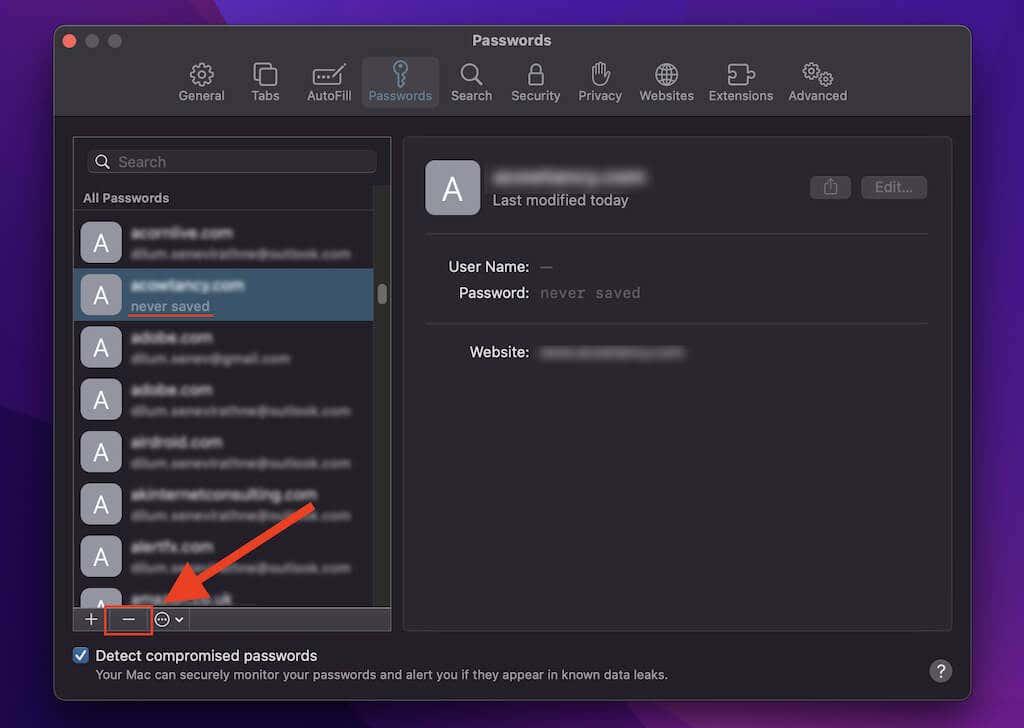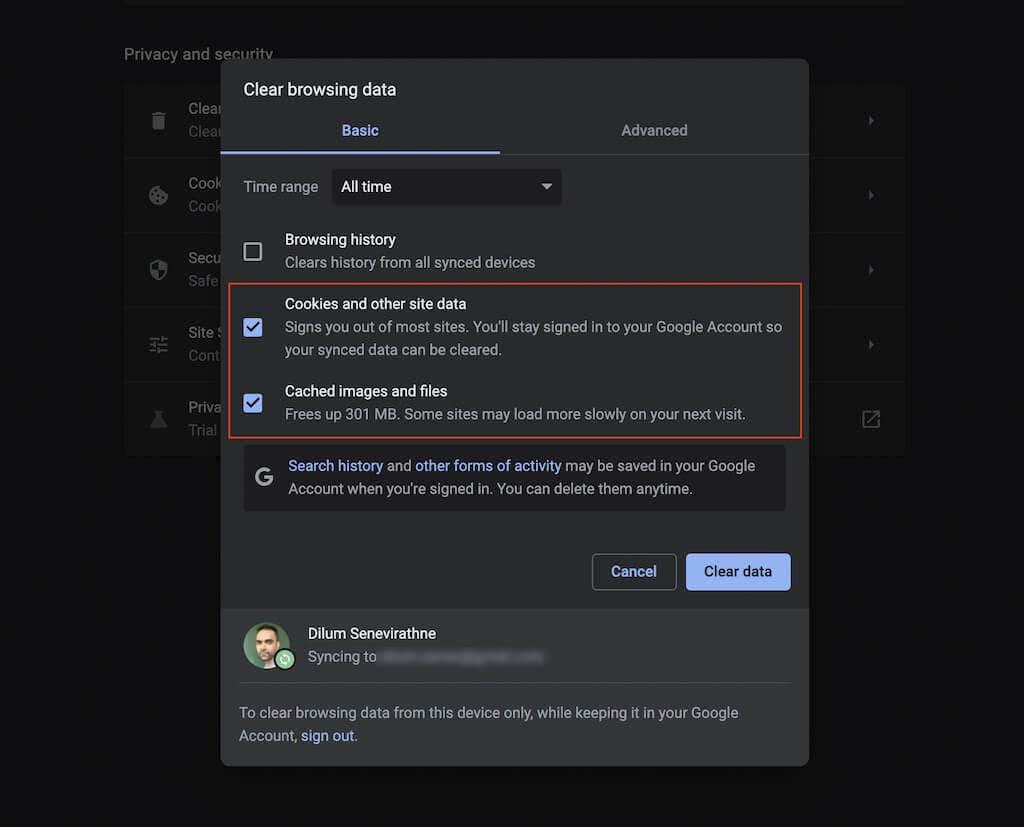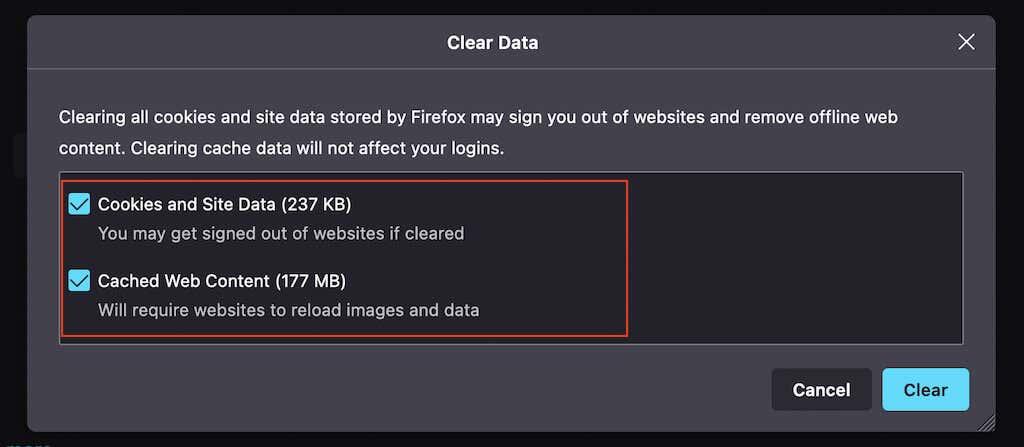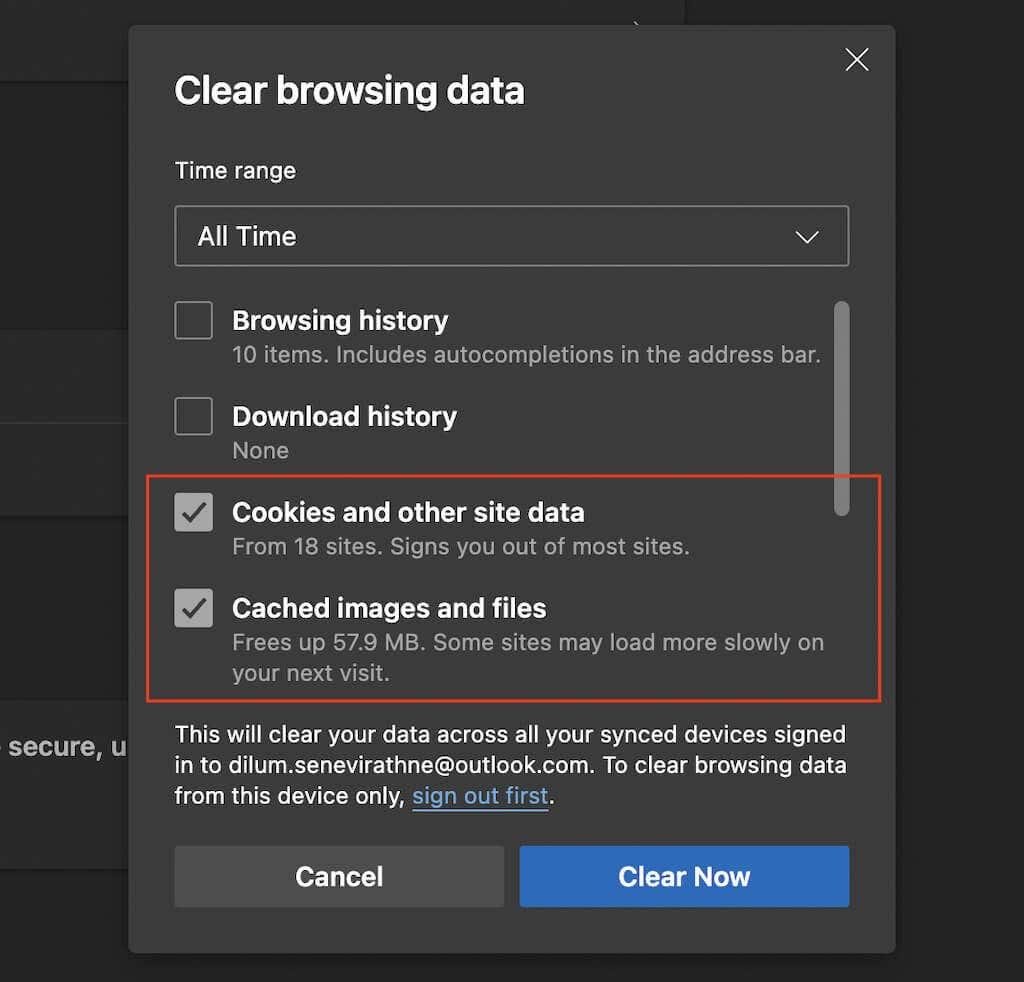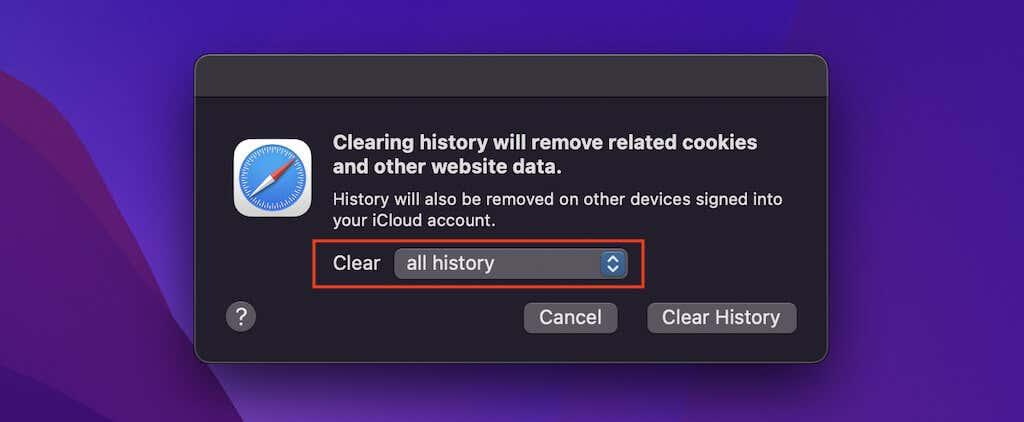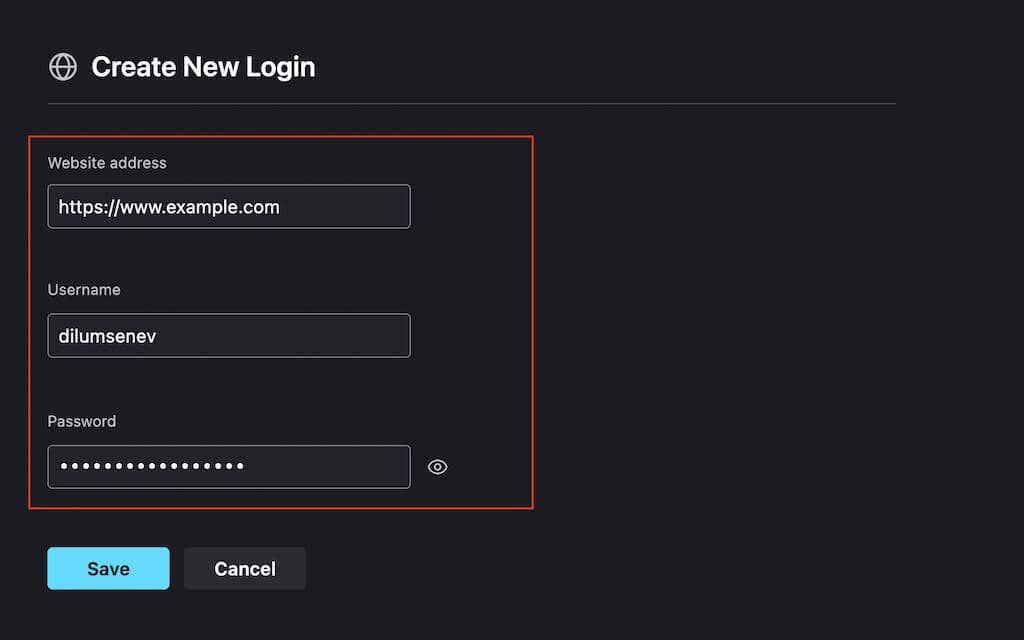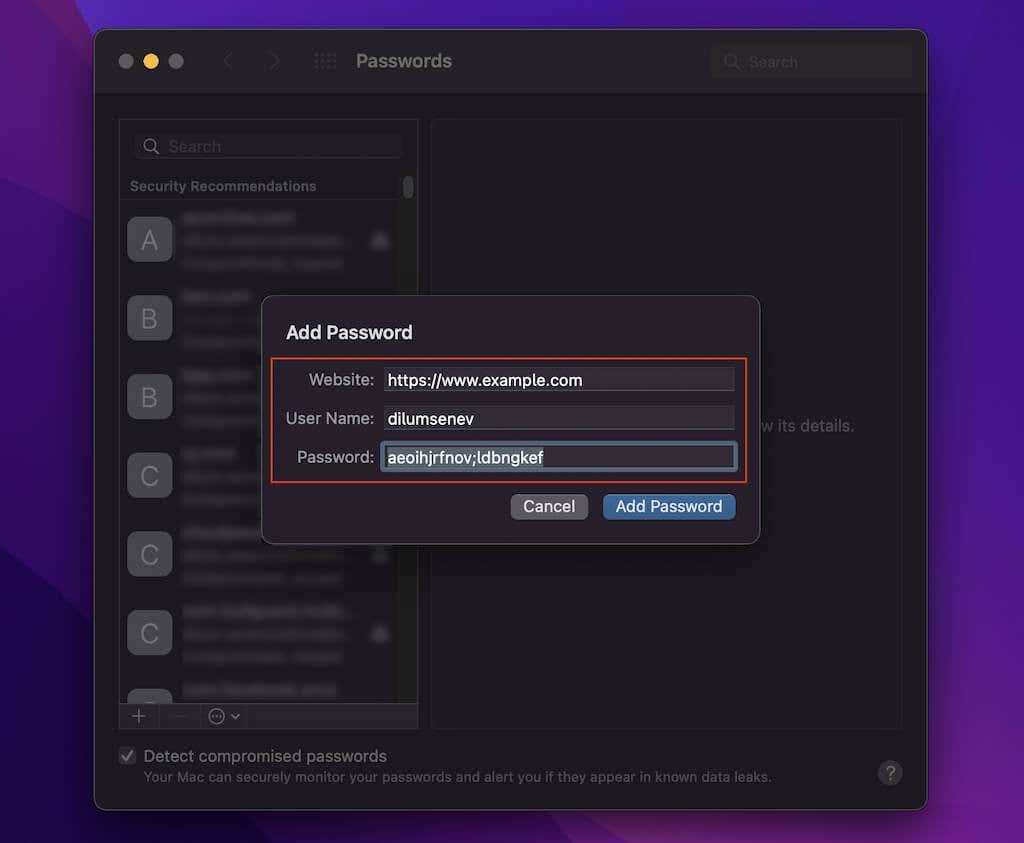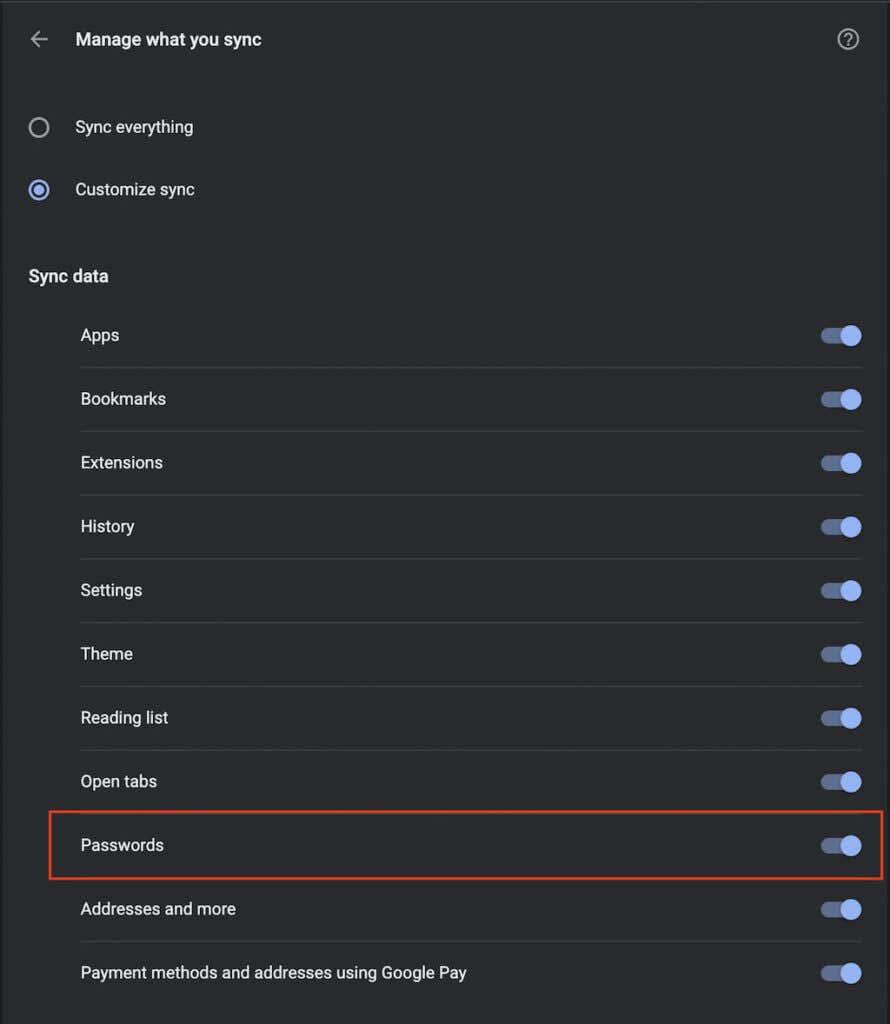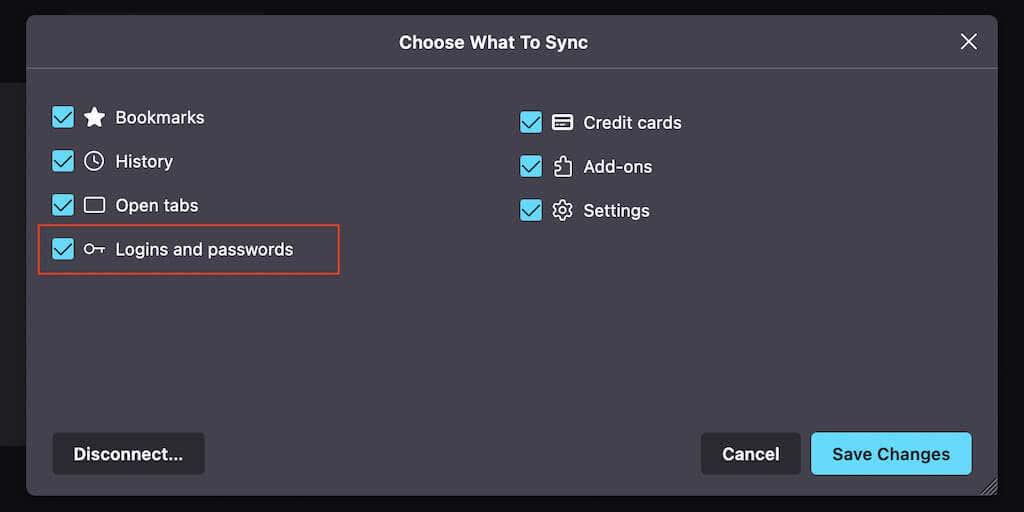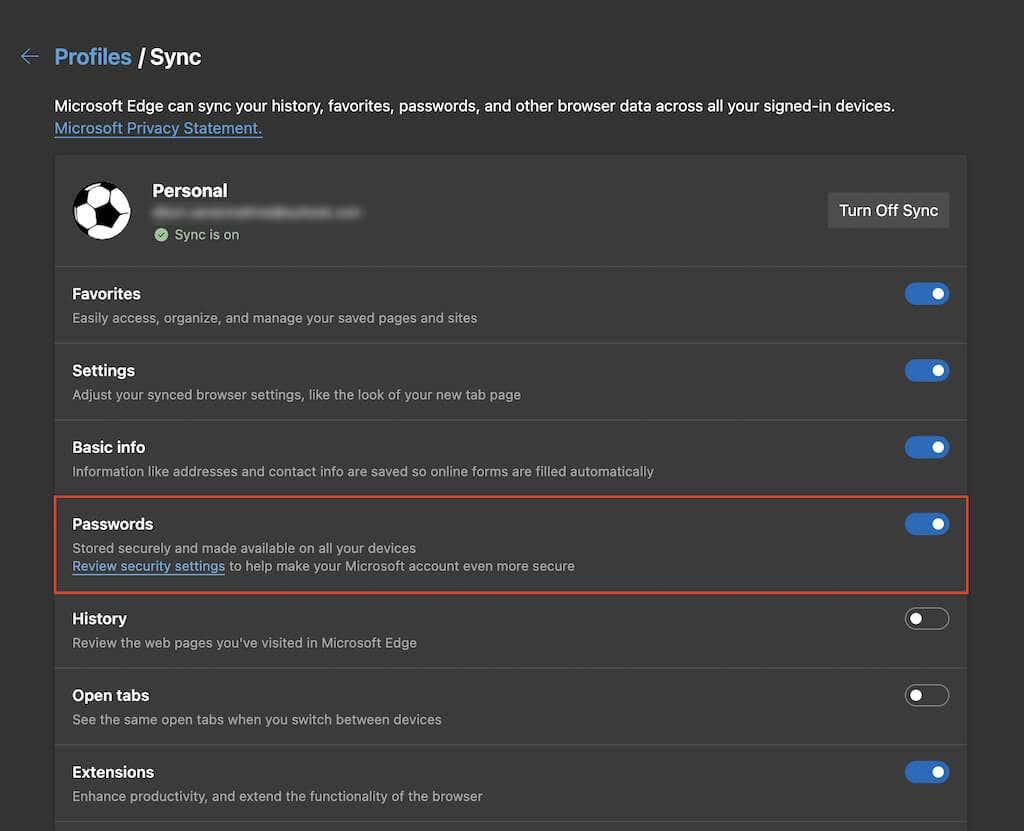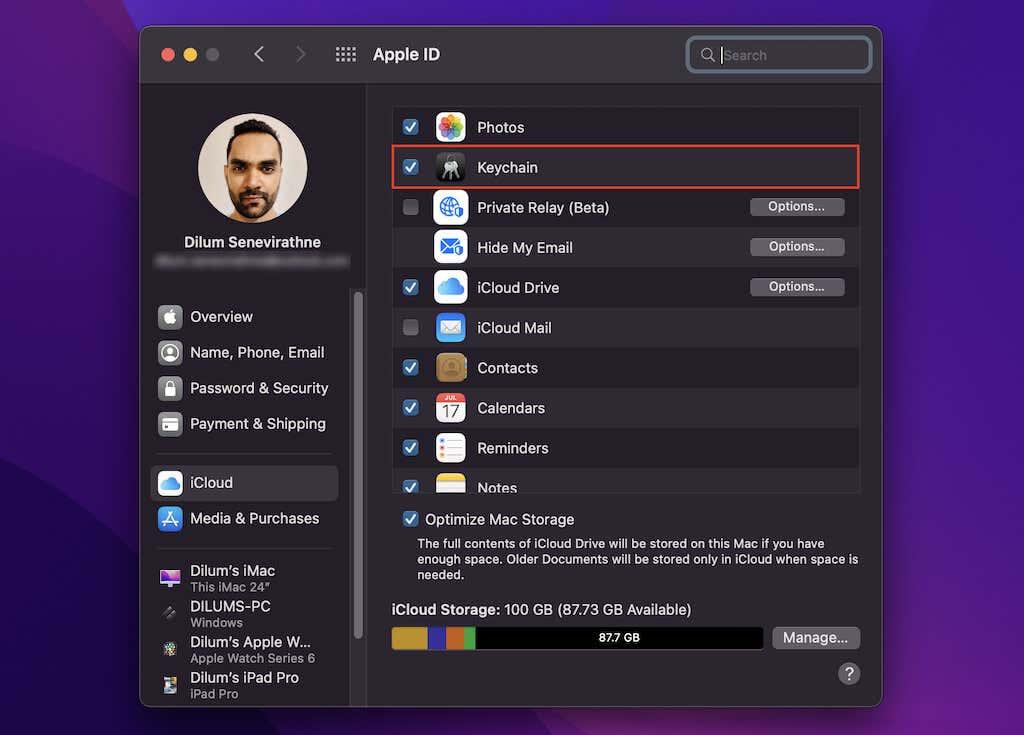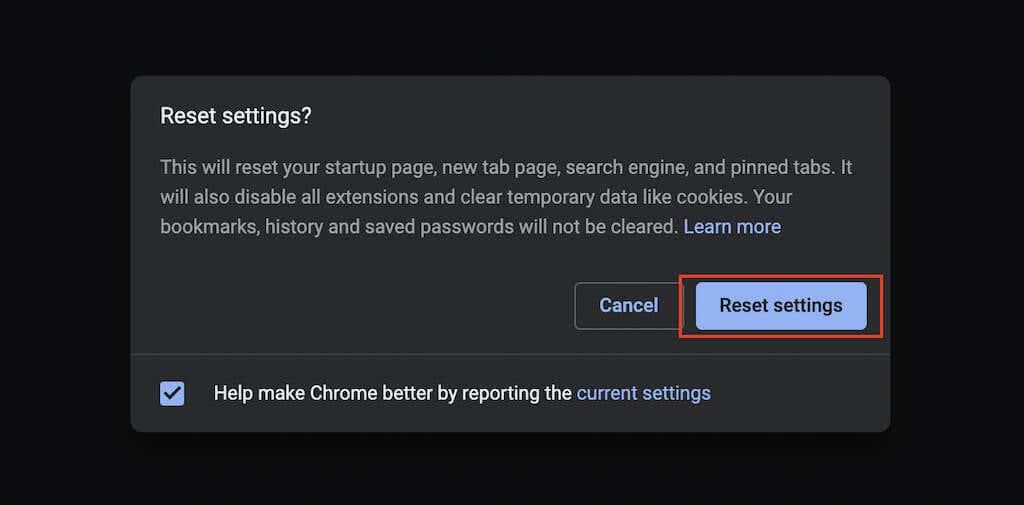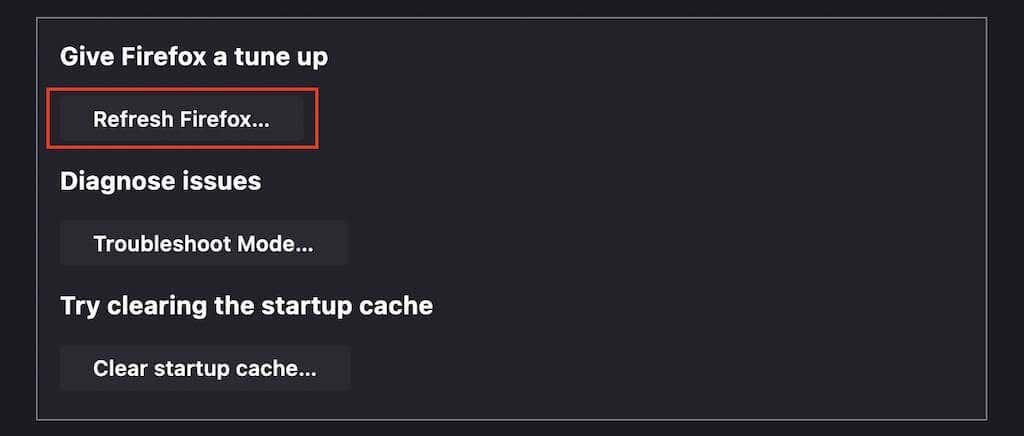Setiap penyemak imbas web utama, termasuk Chrome, Firefox, Edge dan Safari, menampilkan pengurus kata laluan terbina dalam yang membolehkan anda menyimpan dan mengisi kata laluan secara automatik. Buat atau taipkan satu set bukti kelayakan log masuk dan penyemak imbas anda akan bertanya kepada anda jika anda mahu ia mengingati maklumat tersebut.
Walau bagaimanapun, kadangkala, penyemak imbas anda tidak menyimpan atau mengingati kata laluan. Contohnya, tetapan yang dikonfigurasikan secara salah, pengecualian kata laluan, sambungan penyemak imbas yang bercanggah, dsb., boleh menyebabkan masalah ini.
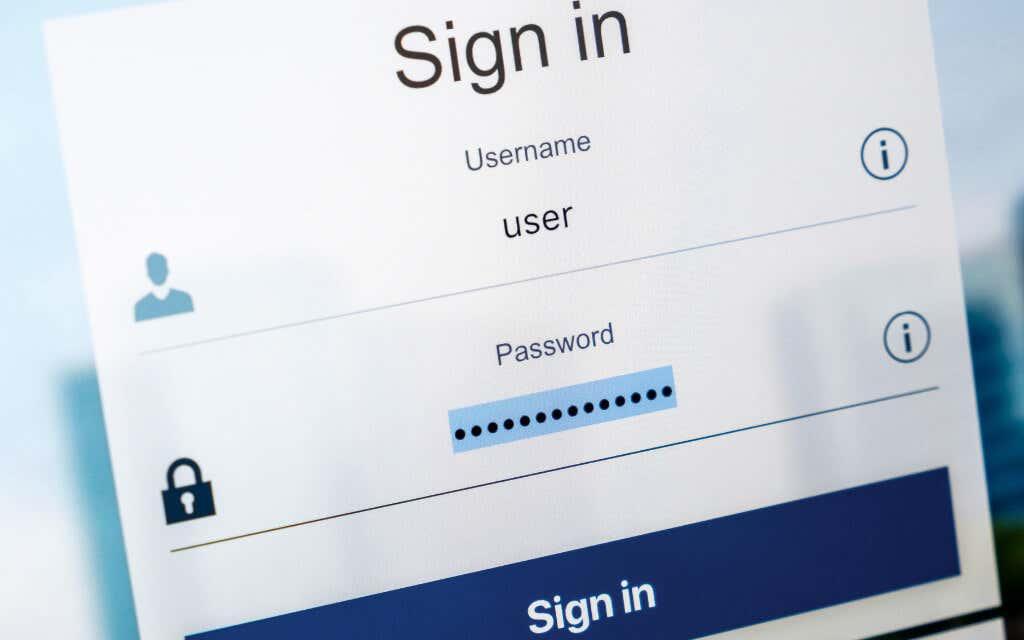
Lakukan cara anda melalui pembetulan di bawah untuk membolehkan penyemak imbas anda mula menyimpan dan mengingati kata laluan semula.
Dayakan Simpanan Kata Laluan untuk Penyemak Imbas Anda
Jika penyemak imbas anda gagal menyimpan kata laluan untuk setiap tapak yang anda log masuk, anda mungkin perlu mengaktifkan pilihan yang mengingati maklumat log masuk anda. Anda boleh melakukannya dengan melalui pilihan kata laluan anda atau tetapan autolengkap.
Google Chrome
1. Buka menu Chrome (pilih ikon dengan tiga titik di bahagian atas sebelah kanan tetingkap) dan pilih Tetapan .
2. Pilih Autolengkap pada bar sisi. Kemudian, pilih pilihan berlabel Kata Laluan di sebelah kiri skrin Tetapan.
3. Hidupkan suis di sebelah Tawaran untuk menyimpan kata laluan .
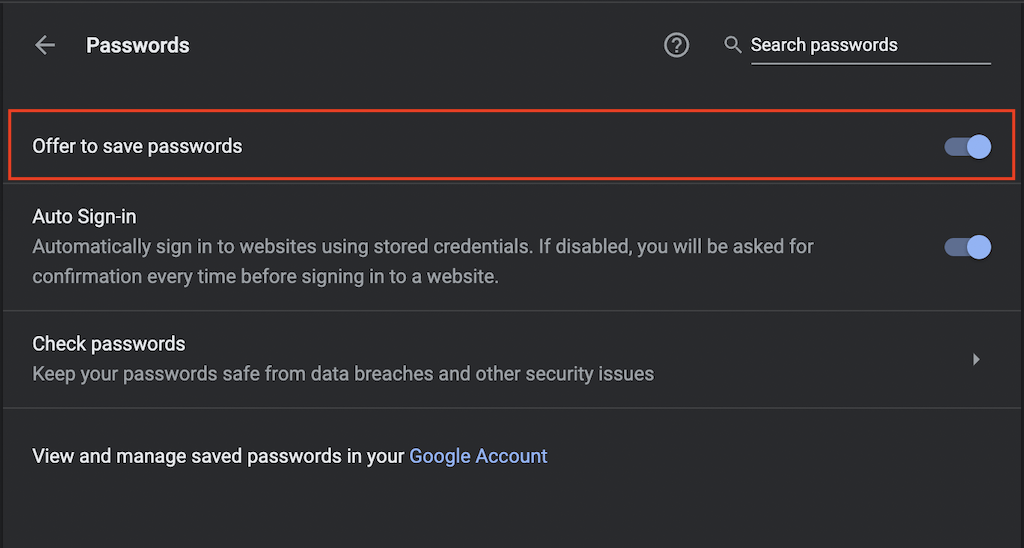
Mozilla Firefox
1. Buka menu Firefox (pilih ikon dengan tiga baris bertindan di bahagian atas sebelah kanan tetingkap) dan pilih Tetapan .
2. Pilih Privasi & Keselamatan pada bar sisi.
3. Tatal ke bawah ke bahagian Log Masuk dan Kata Laluan dan tandakan kotak di sebelah Minta untuk menyimpan log masuk dan kata laluan untuk tapak web .
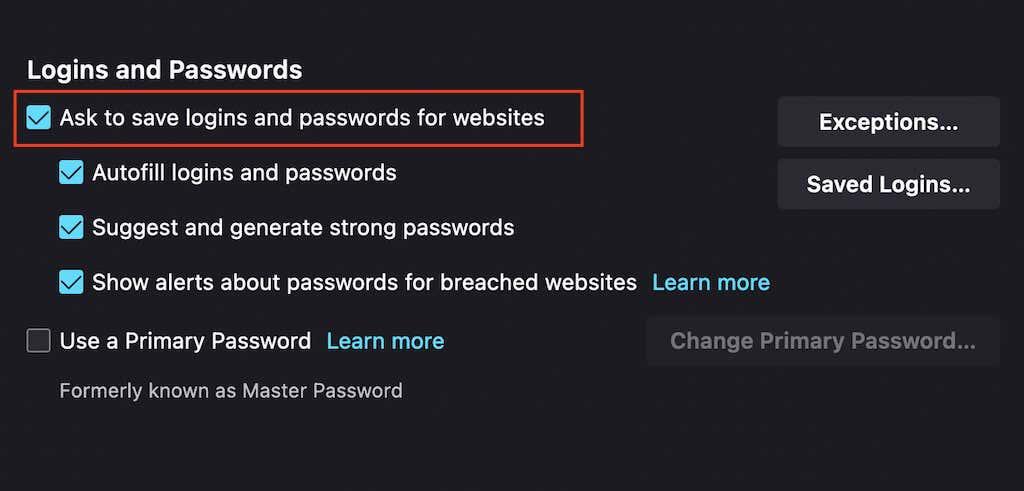
Microsoft Edge
1. Buka menu Edge (pilih ikon dengan tiga titik di bahagian atas sebelah kanan tetingkap) dan pilih Tetapan .
2. Pilih Kata Laluan .
3. Hidupkan suis di sebelah Tawaran untuk menyimpan kata laluan .
Apple Safari
1. Pilih Safari pada bar menu dan pilih Keutamaan .
2. Tukar ke tab AutoIsi .
3. Tandai kotak di sebelah Nama pengguna dan kata laluan .
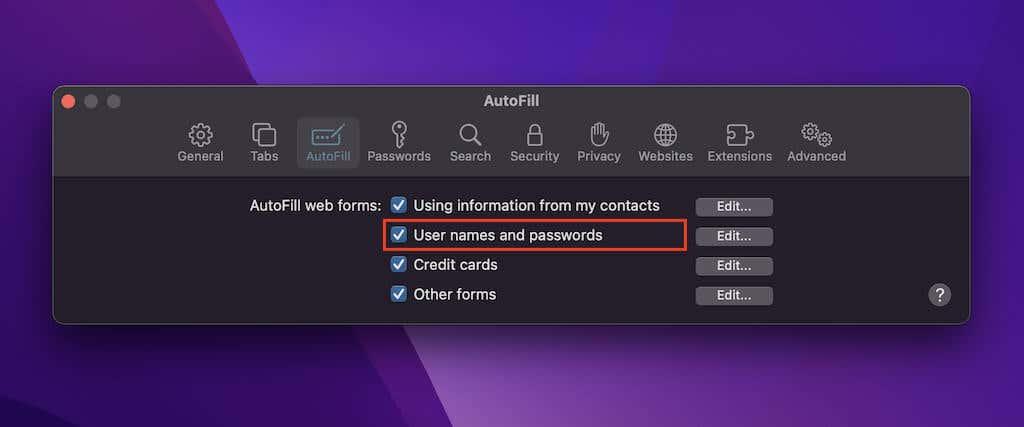
Alih Keluar Tapak Daripada Senarai Tidak Pernah Disimpan
Adakah isu ini terhad kepada tapak atau set tapak tertentu? Kemungkinan anda sebelum ini memilih untuk tidak mengingati kata laluan untuk tapak tersebut. Jika ya, penyemak imbas anda tidak akan meminta anda menyimpan maklumat log masuk sekali lagi melainkan anda mengalih keluarnya daripada senarai pengecualian kata laluannya. Untuk berbuat demikian, ikut arahan ini.
Google Chrome
1. Buka menu Chrome dan pilih Tetapan .
2. Pilih Autolengkap > Kata Laluan .
3. Tatal ke bawah sehingga anda sampai ke bahagian Tidak Pernah Disimpan . Kemudian, alih keluar mana-mana tapak yang anda tidak mahu simpan dalam senarai dengan memilih ikon X di sebelah setiap entri.
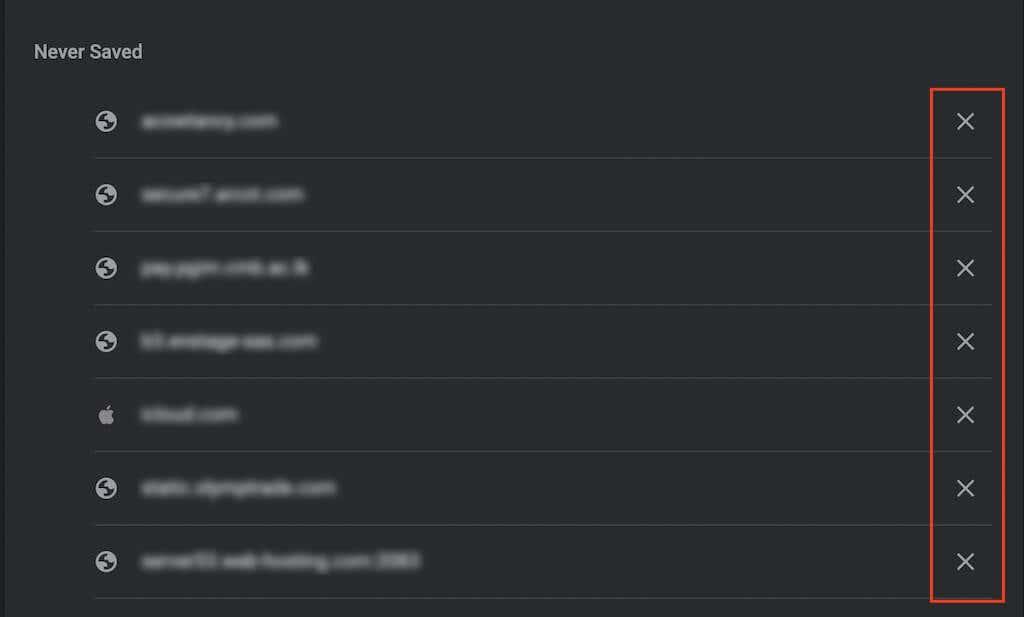
Mozilla Firefox
1. Buka menu Firefox dan pilih Tetapan .
2. Pilih Privasi & Keselamatan pada bar sisi.
3. Tatal ke bawah ke bahagian Log Masuk dan Kata Laluan dan pilih Pengecualian .
4. Pilih tapak dan pilih butang Alih Keluar Laman Web untuk memadamnya. Atau, pilih Alih Keluar Semua Tapak Web untuk memadam semua entri dalam senarai.
5. Pilih Simpan perubahan .
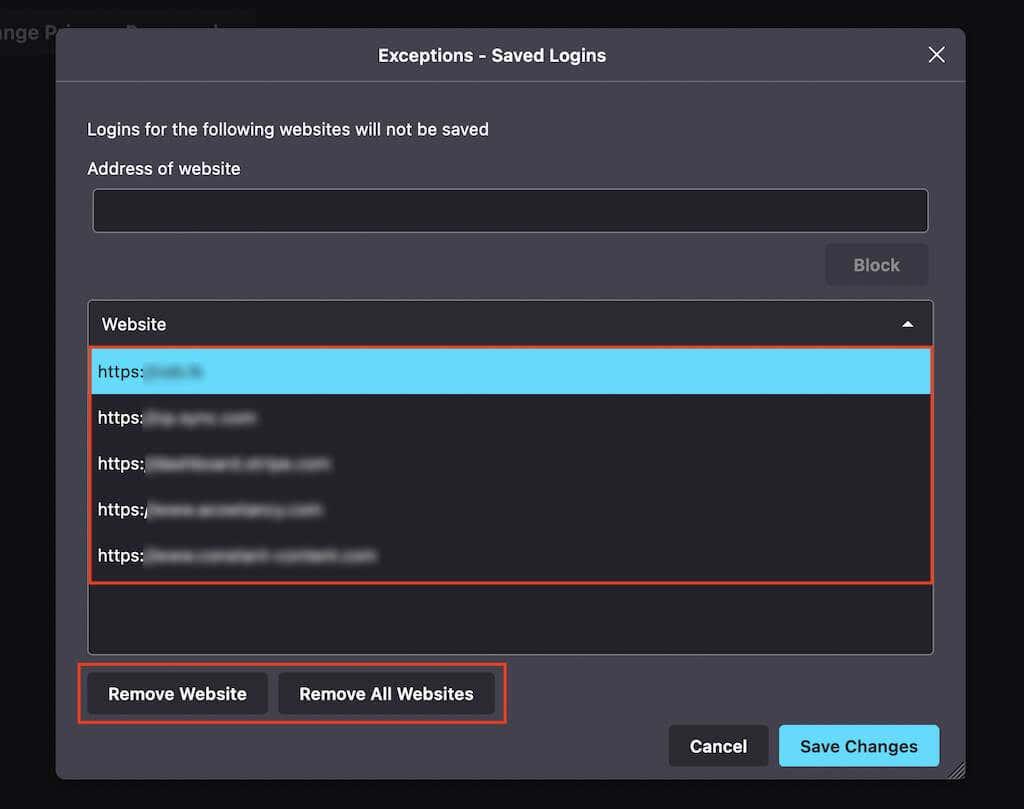
Microsoft Edge
1. Buka menu Edge dan pilih Tetapan .
2. Pilih Kata Laluan .
3. Tatal ke bawah ke bahagian Tidak Pernah Disimpan dan padamkan entri yang anda inginkan daripada senarai di bawah.
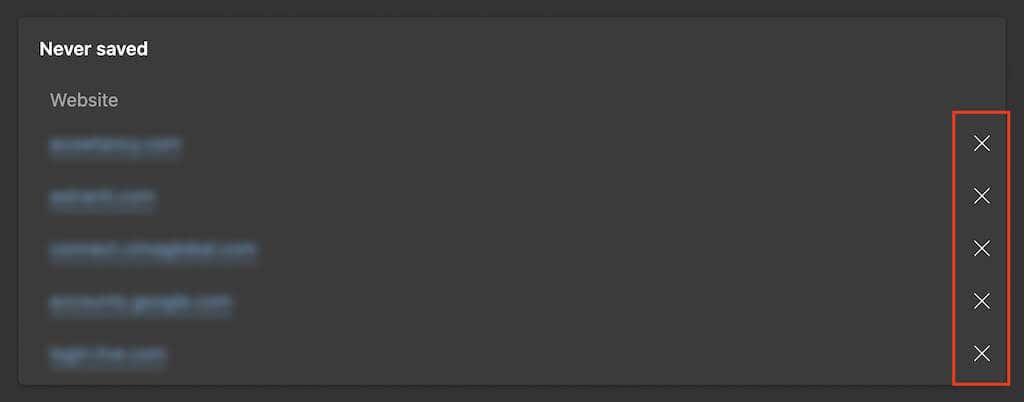
Apple Safari
1. Pilih Safari > Keutamaan pada bar menu.
2. Tukar ke tab Kata Laluan dan masukkan kata laluan akaun pengguna anda (atau gunakan Touch ID) untuk membuka kunci senarai kata laluan anda yang disimpan.
3. Pengurus kata laluan Safari menggabungkan kedua-dua kata laluan yang disimpan dan tapak yang dikecualikan bersama-sama, tetapi anda boleh mengenal pasti entri yang tergolong dalam kumpulan yang terakhir dengan mencari label yang tidak pernah disimpan . Selepas memilih entri, pilih butang Alih Keluar .
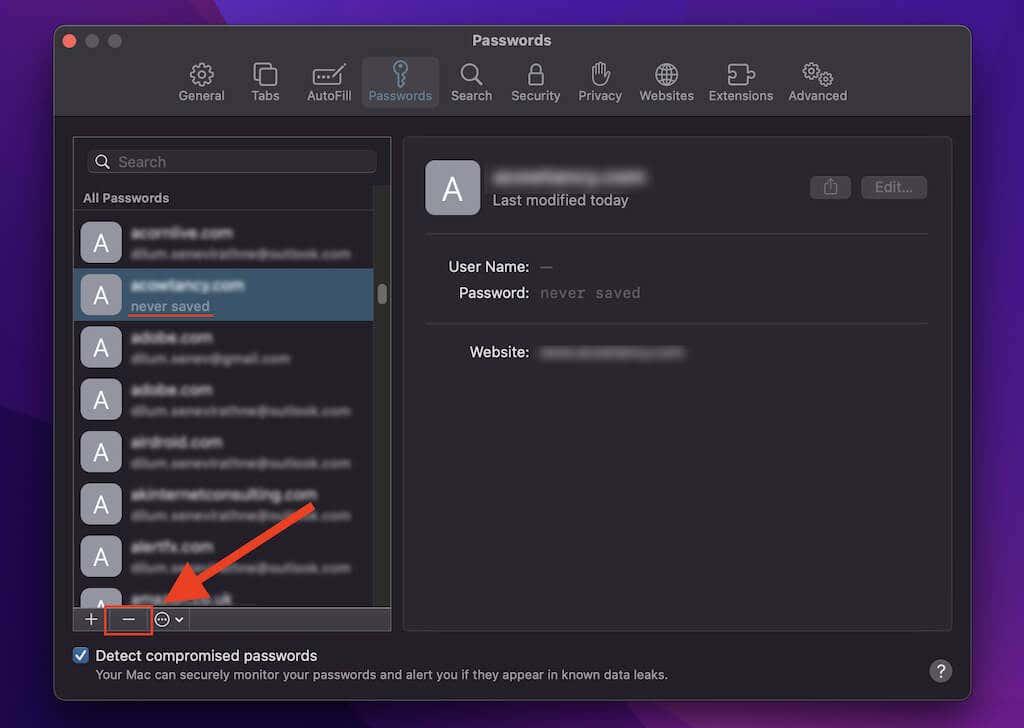
Kosongkan Data Semak Imbas Anda
Jika penyemak imbas anda terus gagal meminta anda menyimpan kata laluan (atau jika tiada apa-apa berlaku apabila anda cuba mengingatinya), cuba kosongkan kuki dan cache penyemak imbas anda . Itu biasanya membantu menyelesaikan isu yang disebabkan oleh data penyemakan imbas yang lapuk.
Google Chrome
1. Buka menu Chrome dan pilih Tetapan .
2. Pilih Privasi dan keselamatan pada bar sisi.
3. Pilih pilihan berlabel Kosongkan data penyemakan imbas .
4. Tetapkan Julat Masa kepada Sepanjang Masa dan tandakan kotak di sebelah Kuki dan data tapak dan Imej dan fail cache .
5. Pilih Kosongkan data .
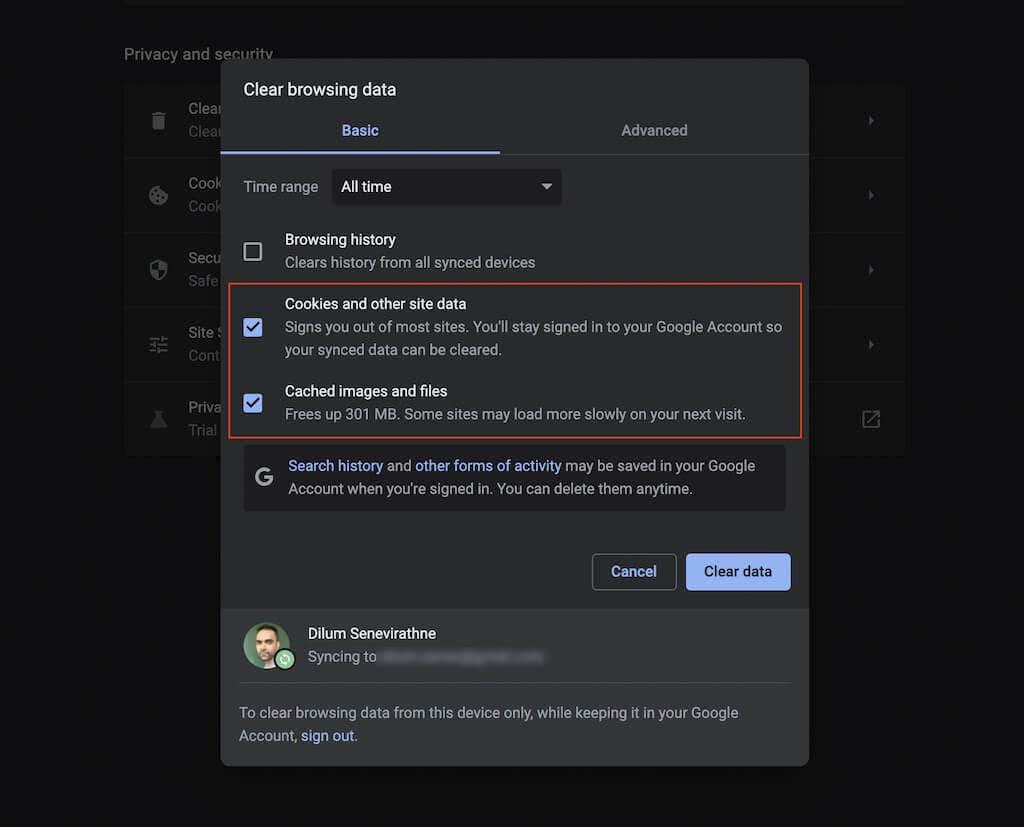
Mozilla Firefox
1. Buka menu Firefox dan pilih Tetapan .
2. Pilih Privasi & Keselamatan pada bar sisi.
3. Tatal ke bawah ke bahagian Kuki dan Data Tapak dan pilih Kosongkan Data .
4. Tandai kotak di sebelah Kuki dan Data Tapak dan Kandungan Web Cache dan pilih Kosongkan .
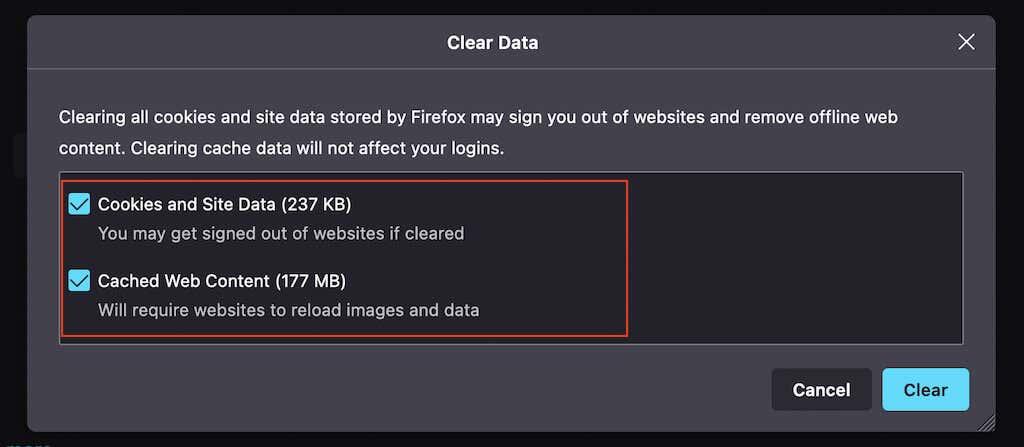
Microsoft Edge
1. Buka menu Edge dan pilih Tetapan .
2. Pilih Privasi, Carian dan Perkhidmatan pada bar sisi.
3. Di bawah bahagian Kosongkan data penyemakan imbas , pilih Pilih Perkara yang hendak Dikosongkan .
4. Tandai kotak di sebelah Kuki dan data tapak dan Imej dan fail cache dan pilih Kosongkan Sekarang .
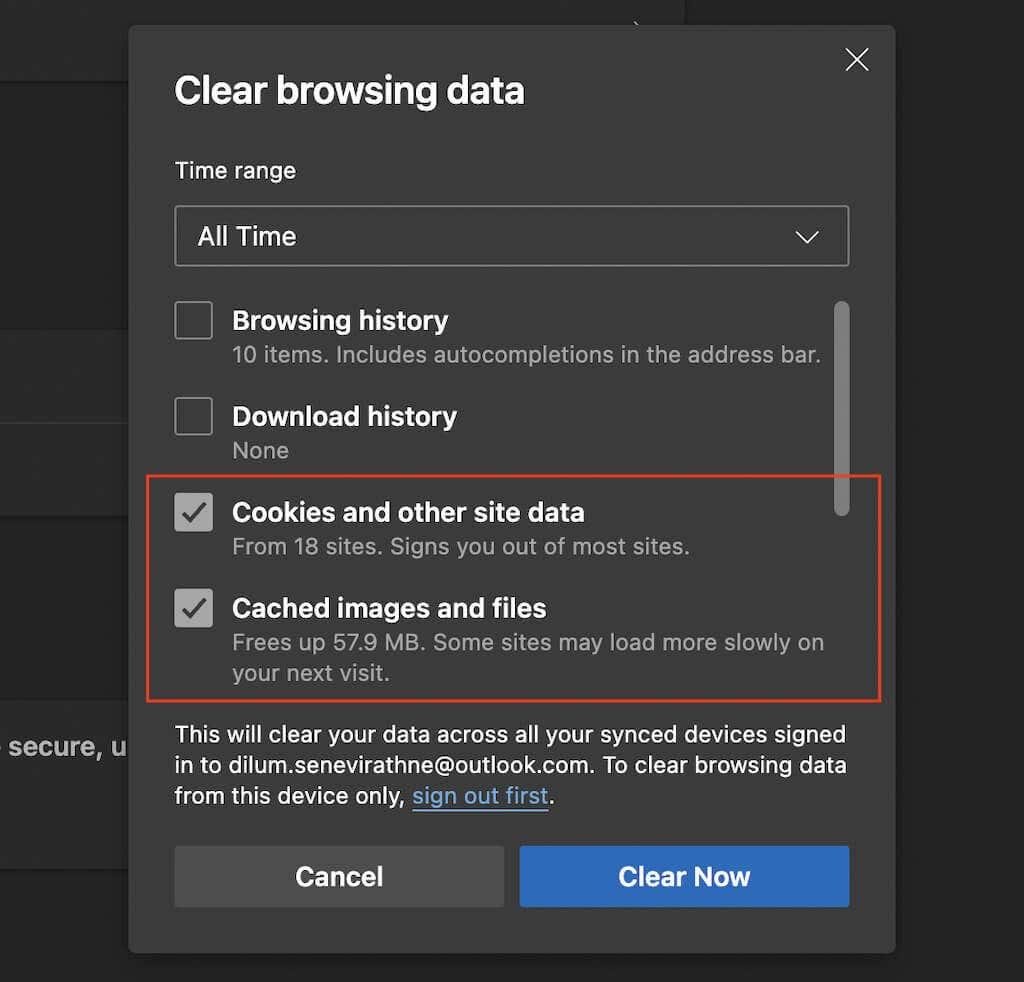
Apple Safari
1. Pilih Safari > Kosongkan Sejarah pada bar menu.
2. Set Clear kepada semua sejarah .
3. Pilih Kosongkan Sejarah .
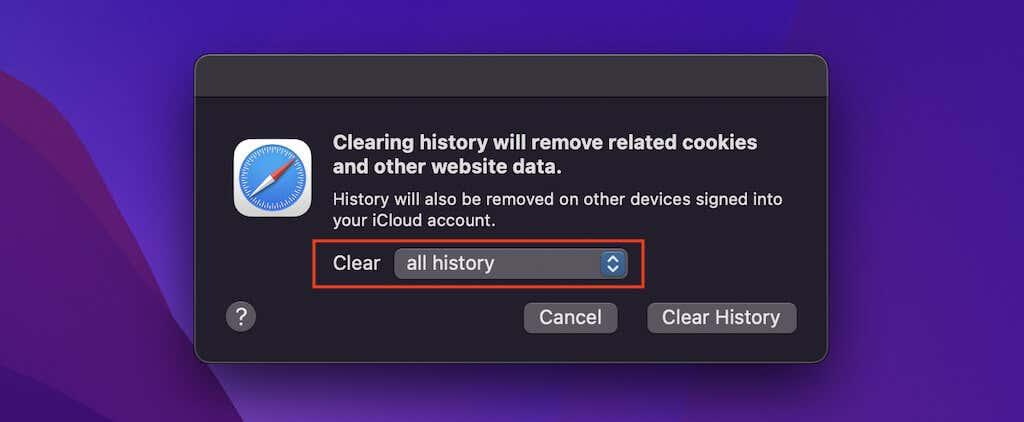
Lumpuhkan Sambungan Penyemak Imbas Anda
Sambungan boleh mencipta konflik, jadi semak sama ada melumpuhkannya memulihkan keupayaan penyemak imbas anda untuk mengingati kata laluan. Anda kemudian boleh mengasingkan sambungan yang bermasalah dengan mengaktifkannya semula satu demi satu. Berikut ialah cara untuk mengakses pengurus sambungan penyemak imbas anda.
Google Chrome
Pilih ikon Sambungan di bahagian atas sebelah kiri skrin dan pilih Urus Sambungan. Atau, buka menu Chrome , tuding pada Lagi Alat , dan pilih Sambungan .
Mozilla Firefox
Buka menu Firefox dan pilih Alat tambah dan Tema . Kemudian, pilih Sambungan pada bar sisi.
Microsoft Edge
Pilih ikon Sambungan di bahagian atas sebelah kiri skrin dan pilih Urus Sambungan . Atau, buka menu Edge dan pilih Sambungan .
Apple Safari
Pilih Safari > Keutamaan pada bar menu dan tukar ke tab Sambungan .
Cuba Simpan Kata Laluan Secara Manual
Jika penyemak imbas anda terus menghadapi masalah mengingati kata laluan untuk tapak atau set tapak tertentu, anda boleh cuba menyimpan maklumat log masuk secara manual. Malangnya, anda hanya boleh melakukannya pada Firefox dan Safari.
Mozilla Firefox
1. Buka menu Firefox dan pilih Kata Laluan .
2. Pilih butang Cipta Log Masuk Baharu di sudut kiri bawah tetingkap.
3. Isikan medan dan pilih Simpan . Ulang untuk sebarang bukti kelayakan log masuk lain yang anda mahu penyemak imbas anda ingat.
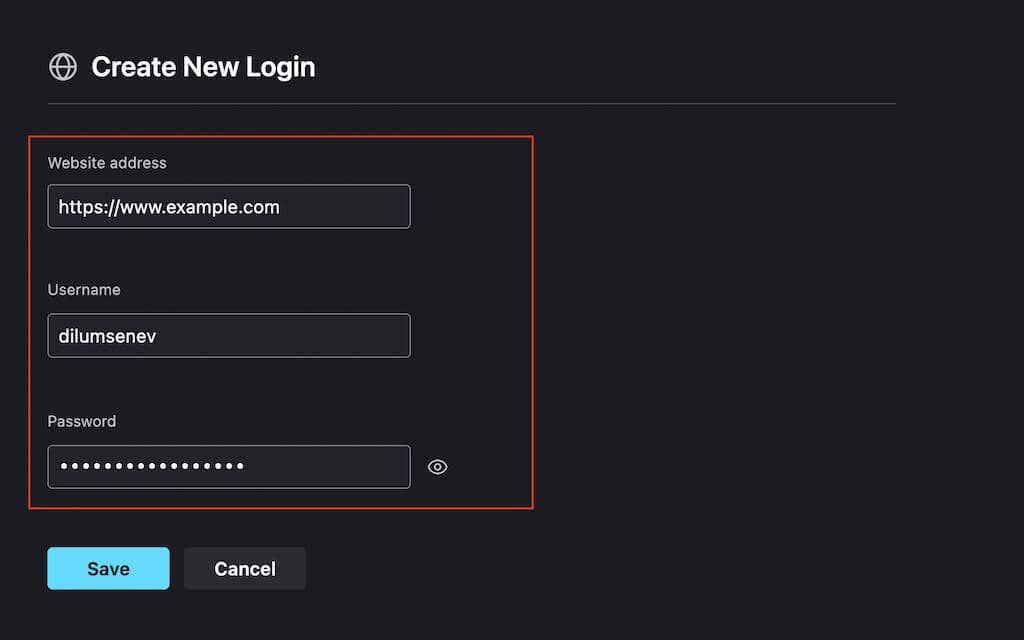
Apple Safari
1. Pilih Safari > Keutamaan pada bar menu.
2. Pilih tab Kata Laluan dan buka kunci senarai kata laluan anda yang disimpan.
3. Pilih butang Tambah . Kemudian, isikan medan dan pilih Tambah Kata Laluan . Seterusnya, ulangi untuk sebarang kata laluan lain yang ingin anda simpan.
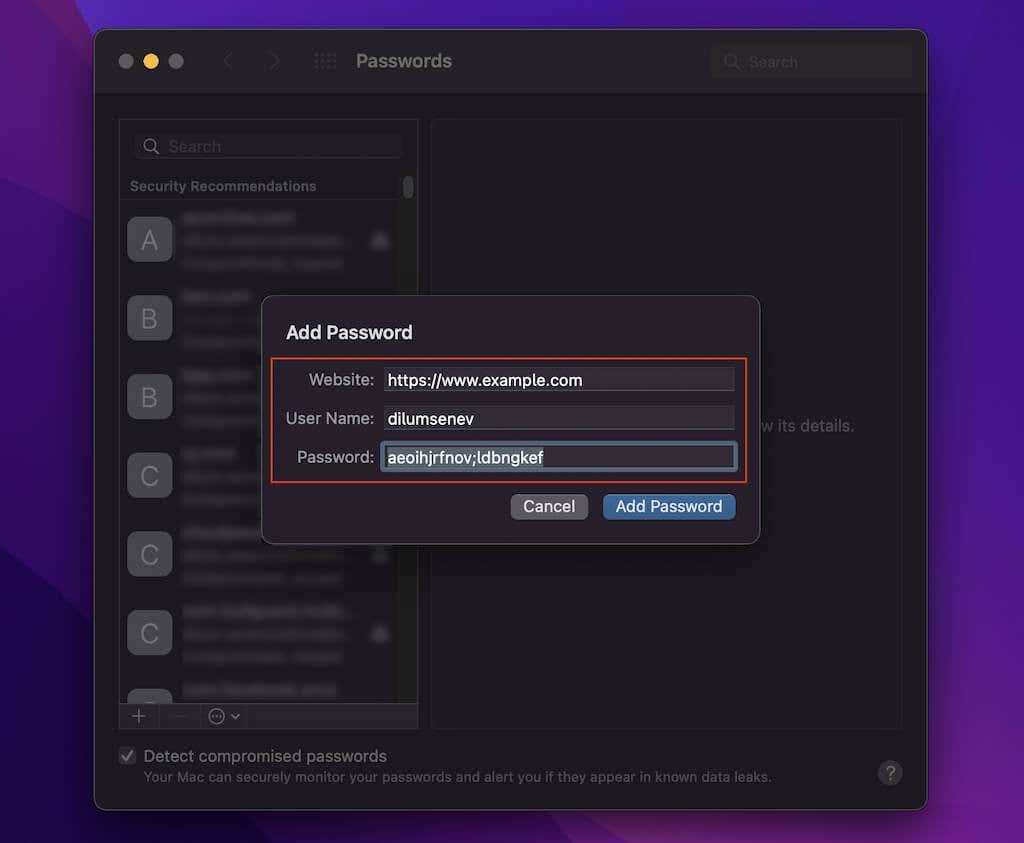
Dayakan Penyegerakan Kata Laluan
Jika kata laluan anda kelihatan tidak menyegerak antara peranti, adalah idea yang baik untuk menyemak tetapan penyegerakan penyemak imbas anda.
Google Chrome
1. Buka menu Chrome dan pilih Tetapan .
2. Pilih Penyegerakan dan perkhidmatan Google .
3. Pilih Uruskan perkara yang anda segerakkan .
4. Hidupkan suis di sebelah Kata Laluan .
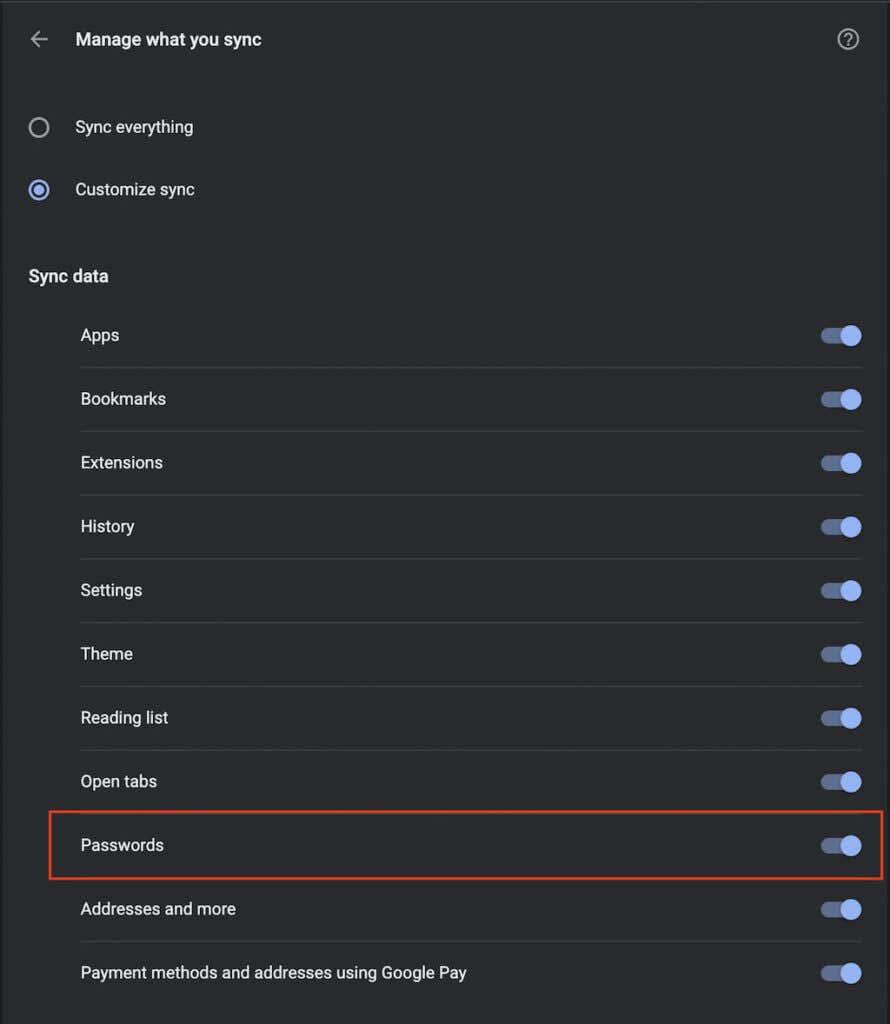
Mozilla Firefox
1. Buka menu Firefox dan pilih Tetapan .
2. Pilih Segerak .
3. Di bawah bahagian Penyegerakan , pilih Tukar .
4. Tandai kotak di sebelah Log masuk dan kata laluan .
5. Pilih Simpan Perubahan .
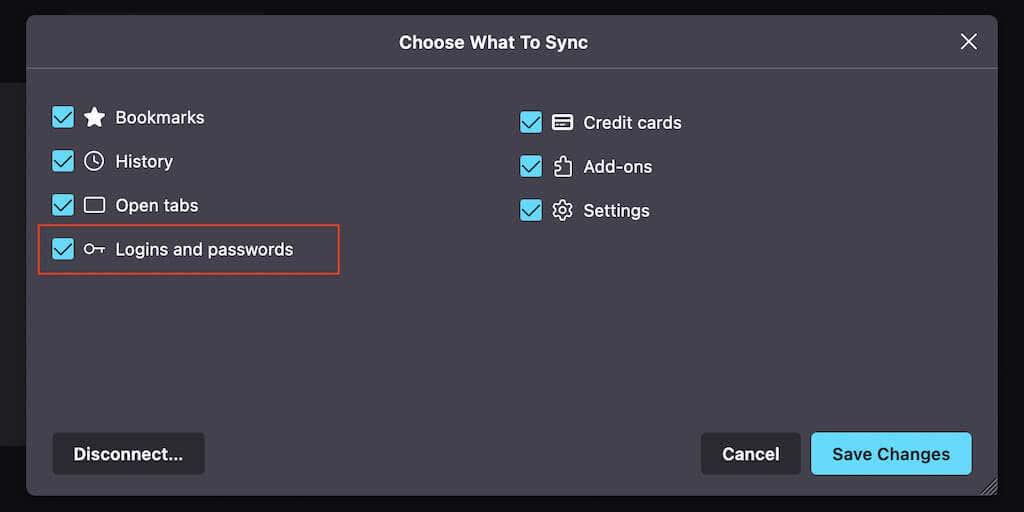
Microsoft Edge
1. Buka menu Edge dan pilih Tetapan .
2. Pilih Segerak .
3. Hidupkan suis di sebelah Kata Laluan .
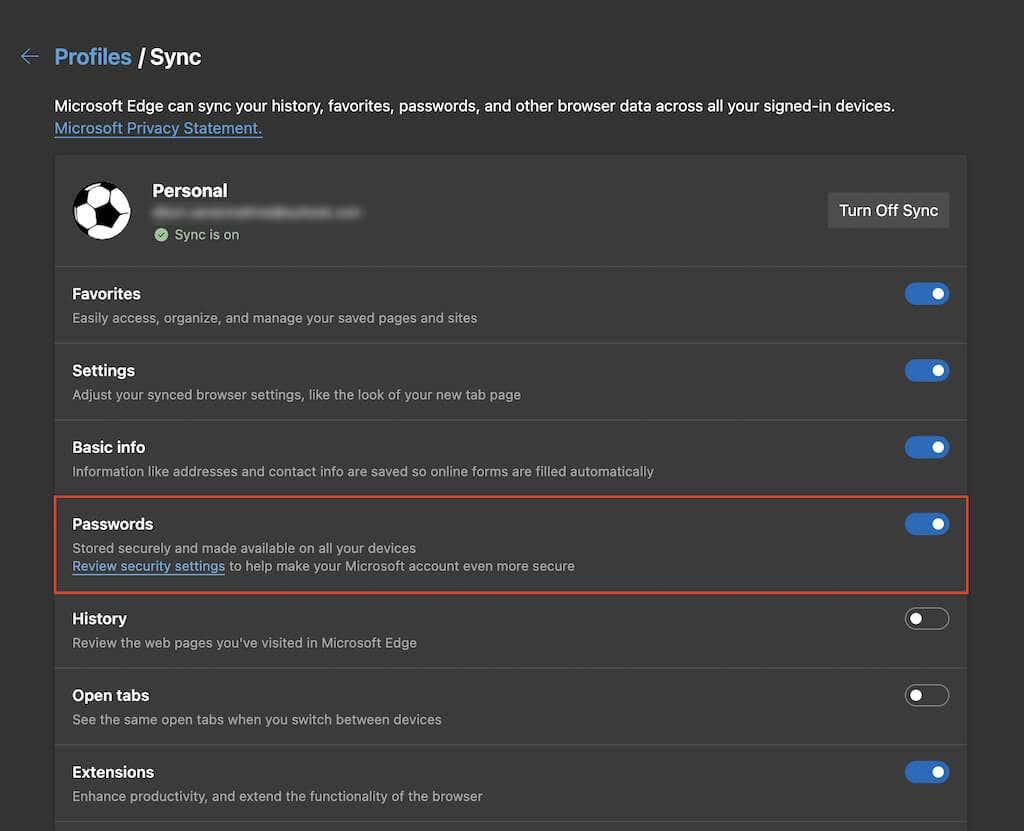
Apple Safari
1. Buka menu Apple dan pilih Keutamaan Sistem .
2. Pilih Apple ID .
3. Tandai kotak di sebelah Rantai Kunci .
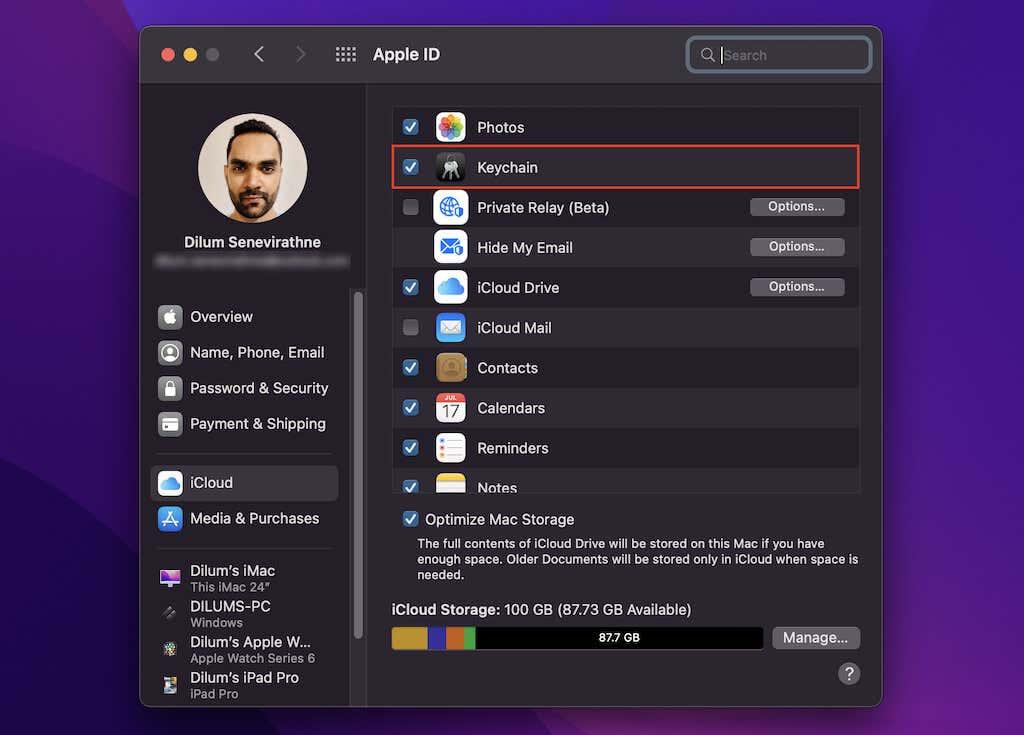
Tetapkan Semula Penyemak Imbas Anda
Jika tiada pembetulan di atas berjaya, cuba tetapkan semula penyemak imbas anda kepada lalai kilang. Anda tidak akan kehilangan sebarang penanda halaman atau kata laluan yang disimpan, tetapi sebaiknya menyegerakkan data anda ke akaun Google , Firefox atau Microsoft anda sebelum meneruskan.
Nota: Safari tidak menawarkan pilihan tetapan semula, tetapi anda boleh memilih untuk mengosongkan kuki, cache dan data penyemakan imbasnya yang lain .
Google Chrome
1. Buka menu Chrome dan pilih Tetapan .
2. Pilih Lanjutan > Tetapkan semula tetapan pada bar sisi.
3. Pilih Tetapkan semula tetapan kepada lalai asalnya .
4. Pilih Tetapkan semula tetapan untuk mengesahkan.
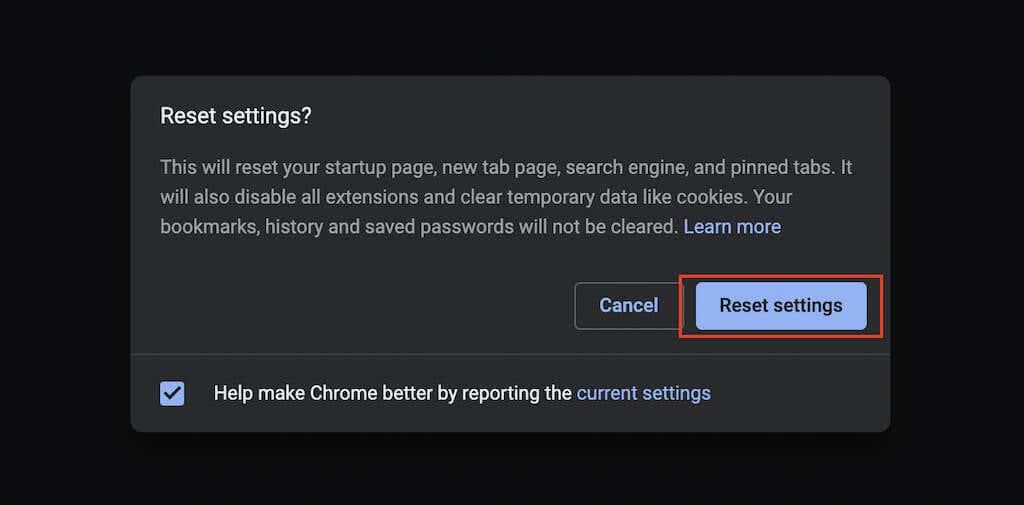
Mozilla Firefox
1. Buka menu Firefox dan tuding ke Bantuan .
2. Pilih Lagi maklumat penyelesaian masalah .
3. Pilih Refresh Firefox .
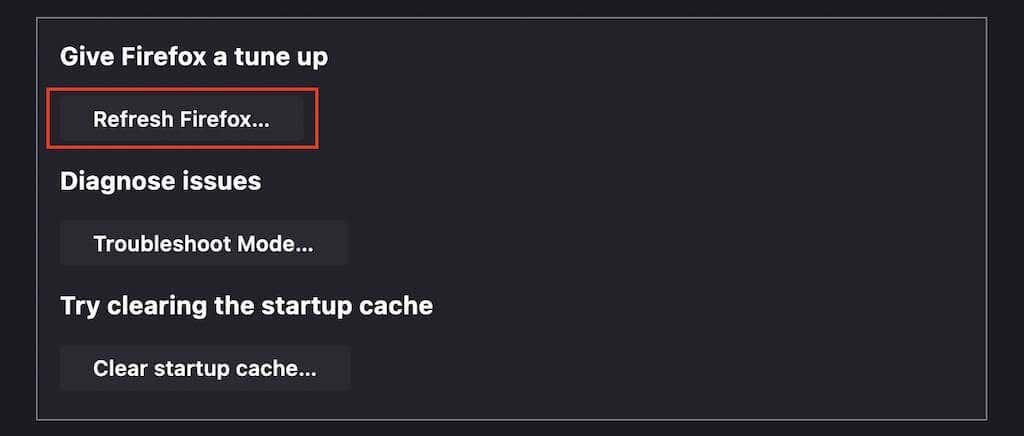
Microsoft Edge
1. Buka menu Edge dan pilih Tetapan .
2. Pilih Tetapkan semula tetapan pada bar sisi.
3. Pilih Tetapkan semula tetapan kepada nilai lalainya .
4. Pilih Set Semula untuk mengesahkan.
Mengapa Tidak Cuba Pengurus Kata Laluan Pihak Ketiga?
Pembetulan di atas sepatutnya telah membantu anda mendapatkan penyemak imbas anda untuk mula menyimpan atau mengingat kata laluan semula. Tetapi jika anda mahukan pengalaman yang lebih baik berurusan dengan maklumat log masuk anda, pertimbangkan untuk melabur dalam pengurus kata laluan pihak ketiga teratas . Mereka menjadikan penyimpanan, penyegerakan dan pengurusan kata laluan kurang menyusahkan. Tambahan pula, mereka juga lebih selamat.